Tháng 6/2021, UltraViewer tiếp tục nâng cấp và cho ra mắt phiên bản UltraViewer mới. UltraViewer xin giới thiệu phiên bản mới 6.3.4 với một số cải tiến được liệt kê dưới đây.
Quý khách có thể tải phiên bản 6.3.4 Beta (đang trong giai đoạn thử nghiệm) theo link dưới đây:
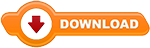
1. TÍNH NĂNG BẬT MÁY TÍNH TỪ XA
- Ở phiên bản mới này, quý khách có thể bật máy tính của mình từ xa (ở chế độ Sleep/Hibernate), giúp tiết kiệm điện đáng kể với những khách hàng thường xuyên làm việc từ xa và treo máy tính cần điều khiển trong thời gian dài. (ví dụ bạn đi công tác nhiều ngày và muốn bật máy tính của mình ở nhà lên để truy cập khi cần mà không phải mở máy liên tục 24x24 gây tốn điện).
- Khác với các phần mềm có tính năng bật máy sử dụng phương pháp WakeOnLan (WOL). UltraViewer sử dụng phương pháp đồng hồ hẹn giờ của máy tính (Wakeup Timer) để gọi máy tính dậy sau 1 khoảng thời gian và tắt máy tính trở lại nếu như không có tín hiệu bật máy được gửi đến.
- Ưu điểm của phương pháp này so với Wake On Lan là bạn không cần có phần cứng hỗ trợ Wake On Lan, không cần cấu hình nhiều bước phức tạp như WOL, không cần có 1 máy trạm làm trung gian để gọi máy tính trong mạng LAN dậy như WOL. Tất cả những gì bạn cần chỉ là tải UltraViewer về và tích chọn cho phép bật máy tính từ xa.
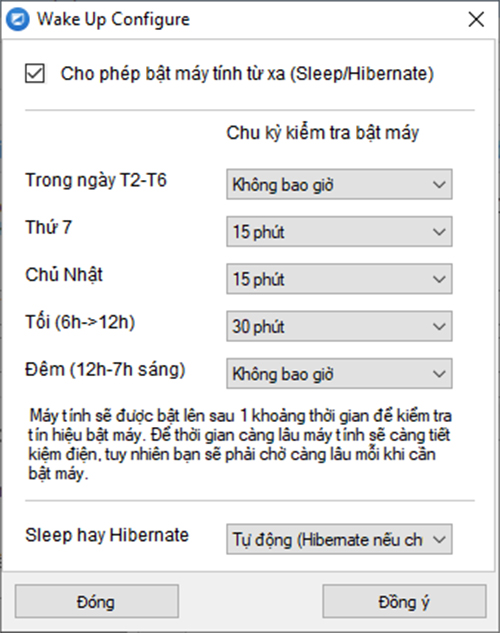 Cấu hình cho phép bật máy tính từ xa, tùy chỉnh khoảng thời gian thích hợp.
Cấu hình cho phép bật máy tính từ xa, tùy chỉnh khoảng thời gian thích hợp.
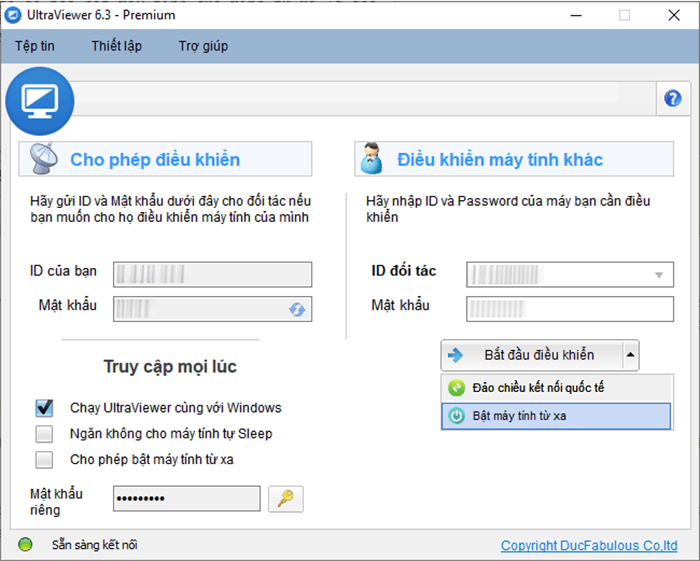
Sau khi cấu hình ở máy đối tác xong.
Bạn có thể điền ID và Mật khẩu ở máy đối tác và chọn bật máy tính khi cần
Lưu ý:
- Tính năng này đang được cung cấp thử nghiệm tại phiên bản UltraViewer Pro. Mặc dù hầu hết máy tính đều hỗ trợ Wakeup Timer.
- Một số dòng máy tính cũ có thể không hỗ trợ Wakeup Timer, bạn có thể thử mở tính năng bật máy từ xa của UltraViewer lên và thử sleep/hibernate máy.
- Nếu sau 1 khoảng thời gian cài đặt máy tính không tự bật lên thì nhiều khả năng máy của bạn không hỗ trợ tính năng này.
2. TÍNH NĂNG CHỤP 1 PHẦN MÀN HÌNH NHANH. DỄ DÀNG PASTE NHANH QUA ZALO, SKYPE...
- Nếu bạn là 1 tín đồ của Firefox và thường xuyên làm công việc phải chụp hình 1 phần website (Take a screenshot) thì sẽ nhanh chóng hiểu tính năng này của UltraViewer hoạt động như thế nào.
- Bạn đang điều điều khiển máy tính của đối tác để hướng dẫn đối tác làm 1 việc nào đó và muốn chụp lại 1 vài bức hình chỉ dẫn rồi gửi qua zalo/skype cho đối tác có thể xem lại được. Tính năng này sẽ cho phép bạn chụp nhanh 1 phần màn hình và paste ra zalo/skype 1 cách gọn gàng.
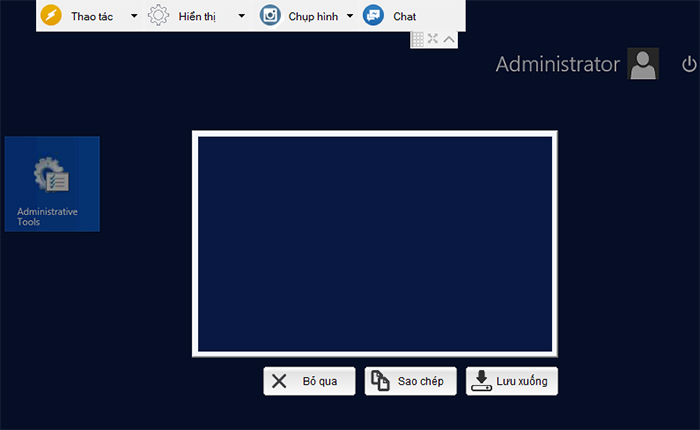
- Để chụp nhanh 1 phần màn hình, bạn chọn menu Chụp hình > Chụp nhanh 1 phần màn hình, sau đó bạn khoanh vị trí cần chụp và bấm sao chép để copy vào clipboard hoặc bấm lưu xuống nếu cần lưu ở dạng fle.
3. TÍNH NĂNG CHỌN TUYẾN KẾT NỐI KHÁC RA QUỐC TẾ
- Nếu bạn thường xuyên phải kết nối điều khiển các máy tính ở nước ngoài hoặc cần điều khiển từ nước ngoài về Việt Nam. Có thể bạn sẽ không thể bỏ qua tính năng này.
- Tính năng hoạt động tương tự như 1 proxy, nếu bạn đi đường từ A -> B -> D đang gặp sự cố, bạn có thể sử dụng tính năng này để chọn tuyến đường khác như A -> C -> D. Quả thử nghiệm tính năng cho hiệu quả rõ rệt với các trường hợp điều khiển đi quốc tế bị chậm hoặc không thể kết nối.
- Nếu kết nối theo cách thông thường bị chậm. Bạn có thể thử kết nối lại bằng cách chọn Đảo chiều kết nối quốc tế
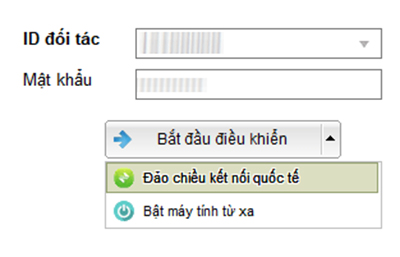
Để sử dụng tính năng này, bấm hình mũi tên bên cạnh nũi Bắt đầu điều khiển và chọn Đảo chiều kết nối quốc tế
Lưu ý: Bạn sẽ cần sử dụng Bản License Premium để sử dụng tính năng này
4. CUSTOM BRANDING - TẠO PHIÊN BẢN QUICK SUPPORT CÓ GẮN LOGO RIÊNG CỦA BẠN
- Bạn muốn có 1 phiên bản có gắn Logo riêng của mình để cung cấp cho đối tác hoặc nhúng vào phần mềm của bạn?
Tính năng đang được thử nghiệm cho phiên bản Premium và sẽ được hướng dẫn trong 1 bài viết khác sắp tới.
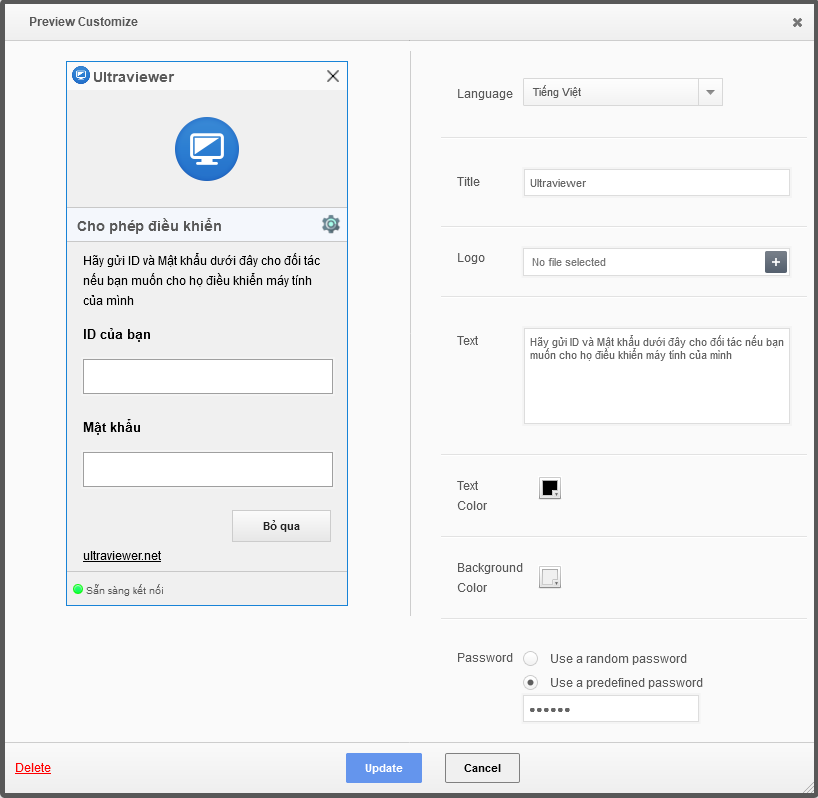
Tạo phiên bản Quick support gắn logo riêng
5. NÂNG CẤP TỪ XA, CÀI ĐẶT LẠI ULTRAVIEWER TỪ XA
- Nếu như trước kia, khi cần cài đặt UltraViewer, bạn phải thoát UltraViewer ra để cài đặt lại dẫn đến không thể cài đặt được từ xa mà phải đến tận nơi hoặc sử dụng thêm 1 phần mềm điều khiển từ xa khác.
- Nay bạn có thể nâng cấp, cài đặt lại UltraViewer hoàn toàn từ xa. Bạn chỉ cần tải bộ cài 6.3 về và chạy cài đặt từ xa, kết nối bị mất tạm thời 20 giây trong khi cài đặt, ngay sau đó bạn có thể kết nối lại với mật khẩu ngẫu nhiên cũ vì bộ cài sẽ nhận diện mật khẩu ngẫu nhiên của UltraViewer và mở lại UltraViewer ngay khi cài đặt xong.
6. SỬA MỘT SỐ LỖI
Lỗi khi bạn điền ID của 1 máy tính rồi bấm nút sổ xuống để hiện danh sách máy tính thì danh sách không hiện ra.
- Lỗi hiện thông báo ArrayTimer trên UltraViewer gây mất kết nối
- Khắc phục lỗi yêu cầu restart máy khi cài UltraViewer
Nguồn: ultraviewer.net